Risoluzione dei Problemi con gli Aggiornamenti di Windows
1. Windows: "Preparazione al download degli aggiornamenti"
Quando il tuo sistema operativo Windows mostra il messaggio "Preparazione al download degli aggiornamenti", significa che
il computer sta preparando l'ambiente per scaricare e installare gli aggiornamenti più recenti disponibili.
Questo processo include diverse attività, come:
- Verifica degli aggiornamenti: Windows controlla se ci sono aggiornamenti disponibili per il tuo sistema.
- Preparazione del download: Windows prepara il sistema per scaricare i file necessari. Questo può includere la creazione
di spazio su disco, la chiusura di applicazioni non essenziali o la preparazione dei servizi di aggiornamento.
- Download degli aggiornamenti: I file degli aggiornamenti vengono scaricati dai server di Microsoft al tuo computer.
Durante questa fase, è importante lasciare il computer acceso e connesso a Internet per assicurarsi che il processo venga completato senza interruzioni.
Se il processo sembra richiedere troppo tempo, potrebbe essere dovuto a una connessione Internet lenta, a file di aggiornamento di grandi
dimensioni, o a eventuali problemi temporanei con i server di aggiornamento di Microsoft. Se il sistema rimane bloccato su questo messaggio
per un periodo di tempo eccessivo, potrebbe essere utile riavviare il computer e riprovare.
Se l'aggiornamento cumulativo di Windows è fermo al 20% per un lungo periodo, ci sono diversi passaggi che puoi seguire per risolvere il problema:
Questo messaggio indica che Windows sta preparando l'ambiente per scaricare gli aggiornamenti disponibili. Le attività coinvolte includono:
- Verifica della disponibilità di aggiornamenti
- Controllo dello spazio libero e della connessione
- Inizializzazione dei servizi di aggiornamento
Durante questa fase, è normale che il sistema impieghi un po' di tempo, soprattutto su computer meno recenti o con connessione lenta.
2. Aggiornamento cumulativo fermo al 20%
Se un aggiornamento resta bloccato al 20% per molto tempo, segui questi consigli:
- Attendere almeno 30-60 minuti per escludere rallentamenti temporanei.
- Riavviare il PC e verificare se il download riprende.
- Eseguire la risoluzione dei problemi di Windows Update:
Impostazioni → Aggiornamento e sicurezza → Risoluzione dei problemi → Windows Update
Se il problema persiste, passare ai passaggi successivi.
3. Cancellare la cache di Windows Update
File danneggiati nella cache possono bloccare gli aggiornamenti. Segui questi passaggi:
- Apri il Prompt dei comandi come amministratore.
- Esegui i seguenti comandi:
net stop wuauserv
net stop bits
del /s /q %windir%\SoftwareDistribution\
net start wuauserv
net start bits
Questa operazione elimina la cache e forza Windows a riscaricare i file di aggiornamento.
4. Cancellare la cache di Windows Update
A volte, i file temporanei possono causare problemi con il download degli aggiornamenti.
Puoi cancellare la cache di Windows Update seguendo questi passaggi:
- Apri il prompt dei comandi come amministratore. Puoi farlo cercando "cmd" nel menu Start,
facendo clic destro su "Prompt dei comandi" e selezionando "Esegui come amministratore".
- Digita i seguenti comandi uno alla volta e premi Invio dopo ciascuno:
net stop wuauserv
net stop bits
- Vai alla cartella C:\Windows\SoftwareDistribution e elimina tutti i file e le cartelle al suo interno.
-
Torna al prompt dei comandi e digita i seguenti comandi per riavviare i servizi:
net start wuauserv
net start bits
- Riavvia il computer e verifica se l'aggiornamento procede.
5. Eseguire una scansione SFC (System File Checker)
Questa scansione individua e ripara file di sistema corrotti che possono interferire con gli aggiornamenti.
Per eseguirla:
- Apri il Prompt dei comandi come amministratore.
- Digita:
sfc /scannow
Al termine, riavvia il PC e prova nuovamente a cercare aggiornamenti.
6. Aggiornare manualmente Windows
Se l’aggiornamento automatico continua a fallire, è possibile procedere manualmente:
- Visita il sito Microsoft Update Catalog
- Cerca il codice dell’aggiornamento (es.
KB5030211).
- Scarica il pacchetto corretto per la tua versione di Windows.
- Esegui il file
.msu scaricato per installare l'aggiornamento.
È un metodo utile per aggiornare un sistema che non riesce a completare gli aggiornamenti da solo.

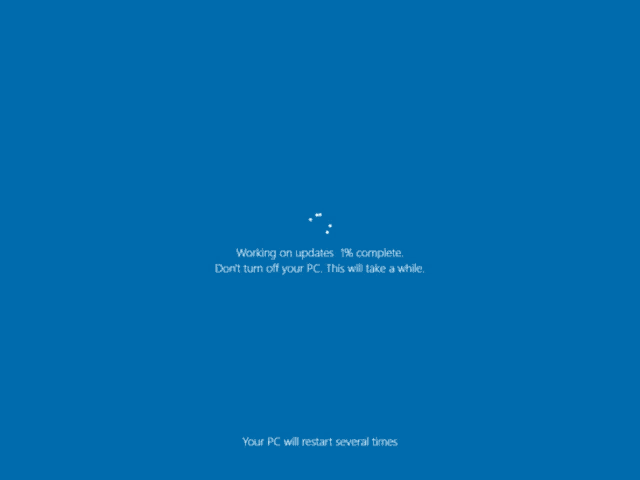


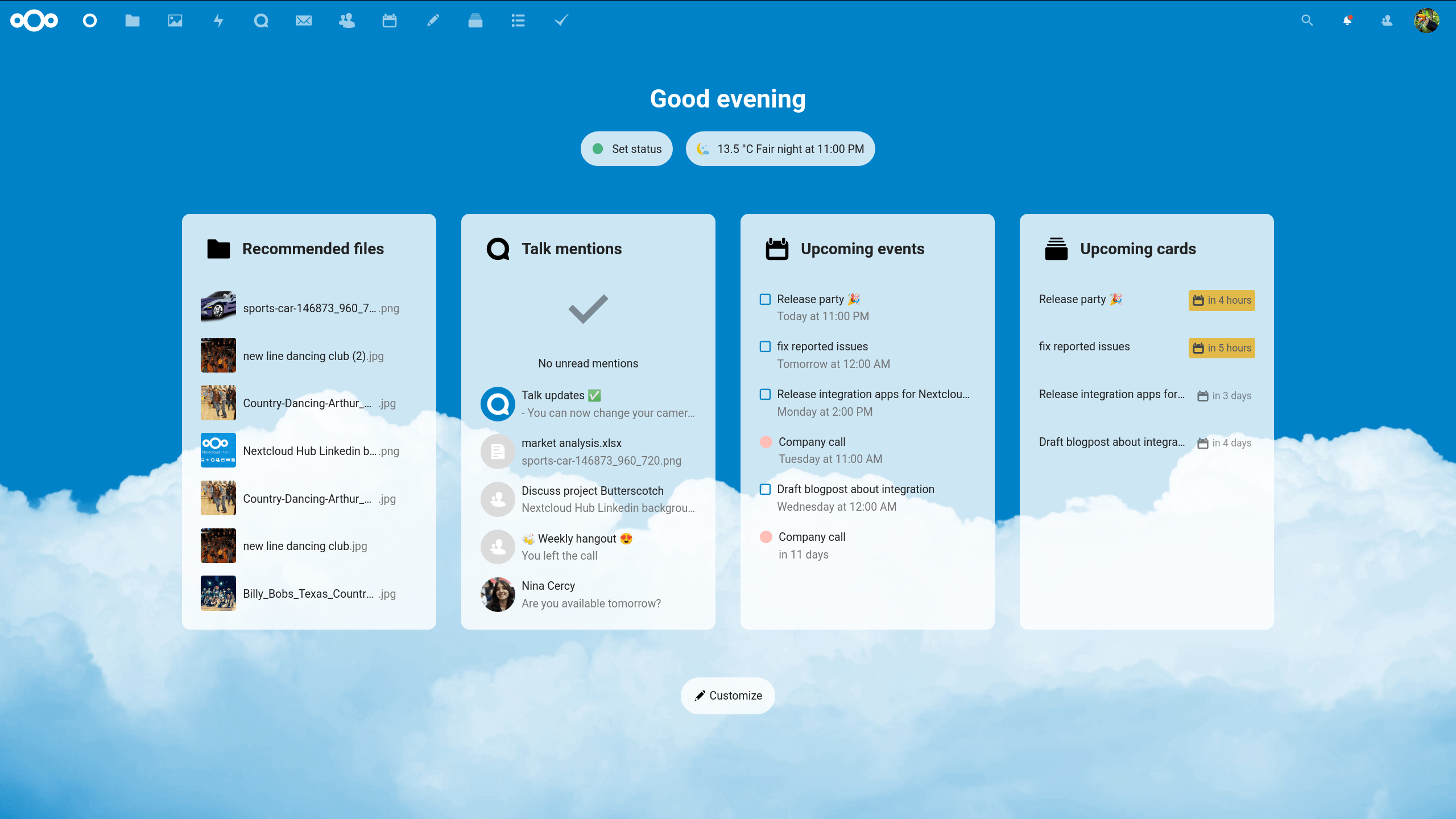

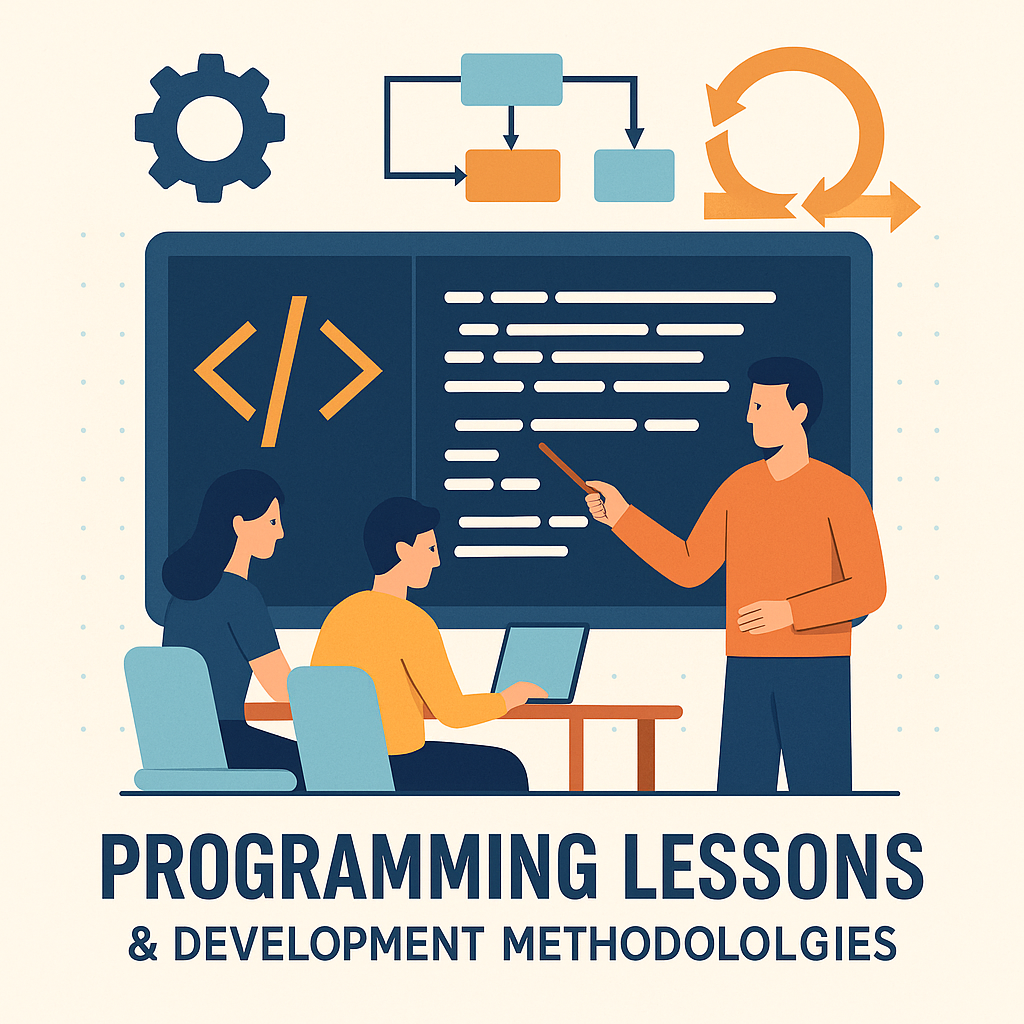
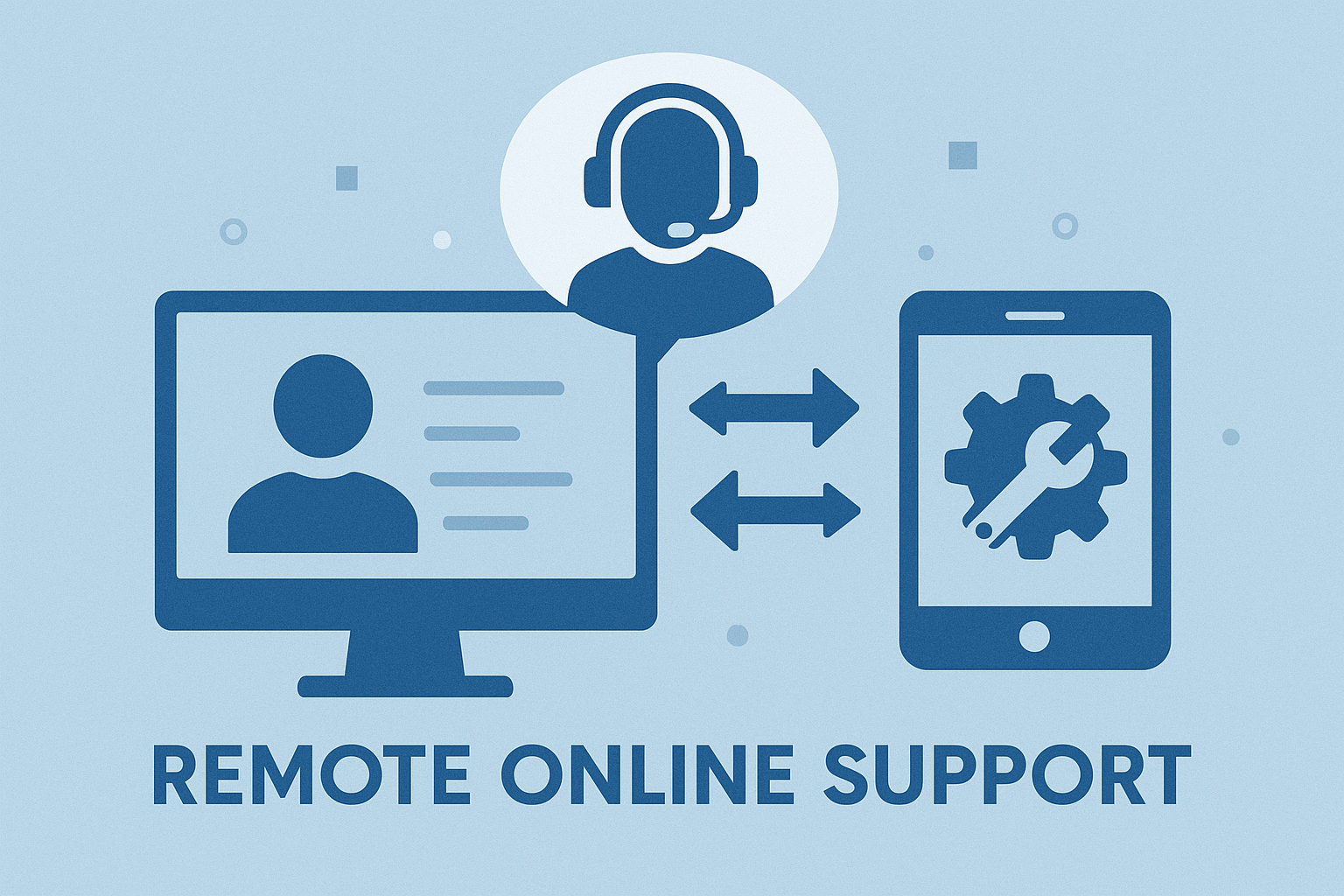


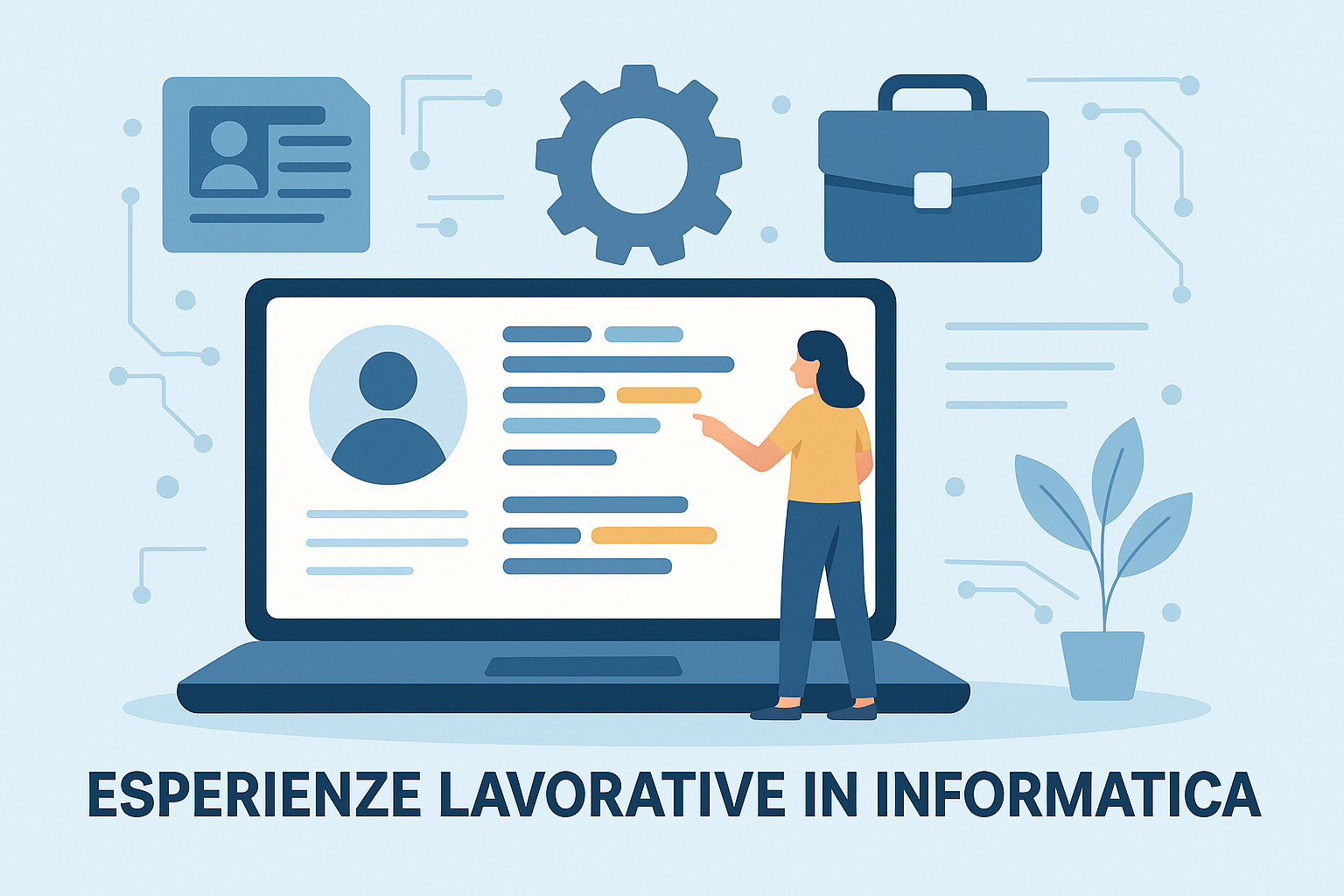

Commenta o chiedi informazioni